Chủ đề mở loa máy tính bàn: Bài viết này cung cấp hướng dẫn chi tiết về cách mở loa máy tính bàn khi gặp sự cố âm thanh. Bạn sẽ tìm thấy các phương pháp kiểm tra cài đặt âm thanh, cập nhật driver, và xử lý các vấn đề phần cứng để khôi phục âm thanh trên máy tính của mình.
Mục lục
2. Kiểm tra cài đặt âm thanh
Để đảm bảo âm thanh trên máy tính bàn hoạt động bình thường, bạn cần kiểm tra và điều chỉnh các cài đặt âm thanh theo các bước sau:
- Kiểm tra biểu tượng âm thanh trên thanh Taskbar:
- Nhìn vào góc dưới bên phải màn hình, tìm biểu tượng loa.
- Đảm bảo biểu tượng loa không bị dấu gạch chéo đỏ, cho thấy âm thanh đang bị tắt.
- Nhấp chuột trái vào biểu tượng loa và kéo thanh trượt để tăng âm lượng nếu cần.
- Kiểm tra Volume Mixer:
- Nhấp chuột phải vào biểu tượng loa trên thanh Taskbar và chọn Open Volume Mixer.
- Trong cửa sổ Volume Mixer, đảm bảo rằng không có ứng dụng nào bị tắt tiếng (mute) và âm lượng được đặt ở mức phù hợp.
- Kiểm tra thiết bị phát âm thanh mặc định:
- Nhấp chuột phải vào biểu tượng loa và chọn Sounds.
- Chuyển đến tab Playback.
- Đảm bảo rằng thiết bị phát âm thanh mong muốn được đặt làm mặc định (có dấu tích xanh). Nếu không, chọn thiết bị đó và nhấn Set Default.
- Kiểm tra cài đặt âm thanh trong ứng dụng:
- Một số ứng dụng có cài đặt âm thanh riêng. Đảm bảo rằng âm thanh trong ứng dụng không bị tắt hoặc giảm âm lượng.
Sau khi thực hiện các bước trên, hãy thử phát lại âm thanh để kiểm tra xem sự cố đã được khắc phục hay chưa. Nếu vẫn không có âm thanh, bạn có thể cần xem xét các giải pháp khác như cập nhật driver âm thanh hoặc kiểm tra phần cứng.
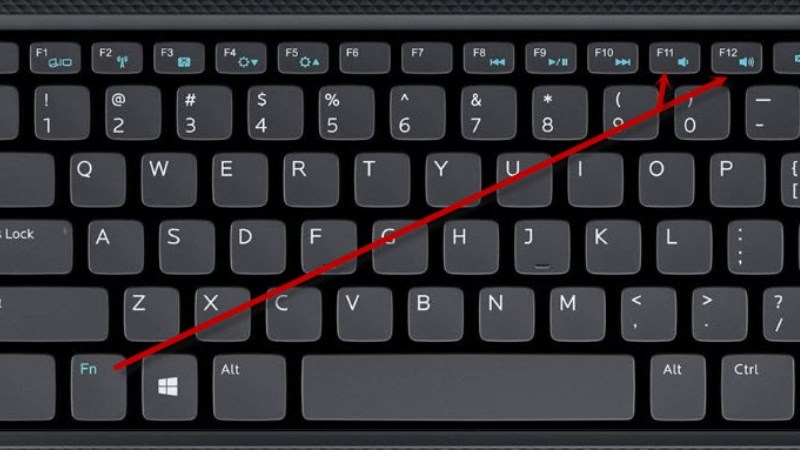
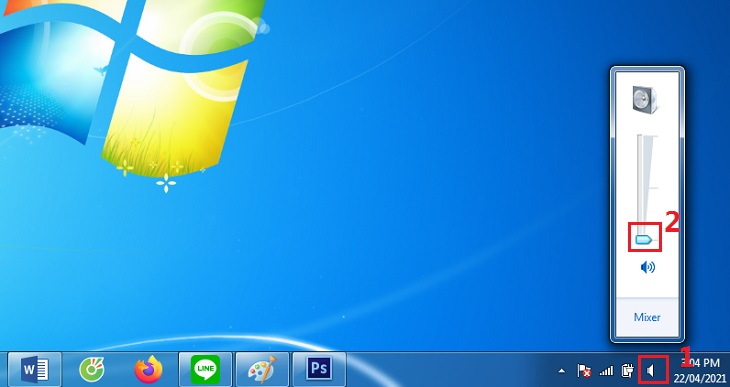
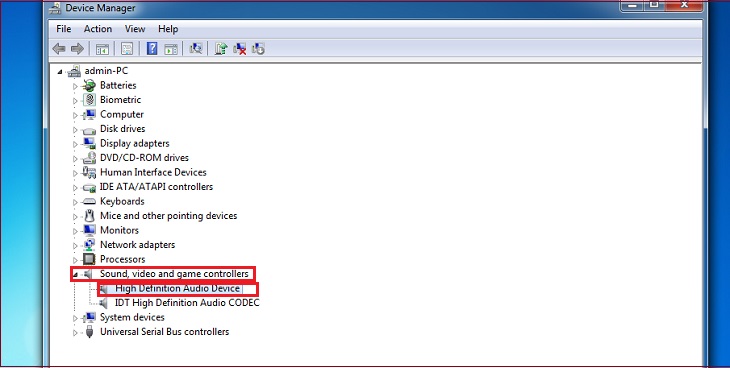

7. Kiểm tra phần mềm xung đột
Đôi khi, các phần mềm trên máy tính có thể xung đột với nhau, gây ra tình trạng loa không phát ra âm thanh. Để khắc phục, bạn có thể thực hiện các bước sau:
- Khởi động lại máy tính:
Đôi khi, việc khởi động lại máy tính có thể giúp giải quyết các xung đột phần mềm tạm thời. Hãy lưu lại công việc và khởi động lại hệ thống để kiểm tra xem vấn đề có được khắc phục không.
- Vô hiệu hóa phần mềm khởi động cùng hệ thống:
Nhiều phần mềm tự động khởi động cùng Windows và có thể gây xung đột. Để kiểm tra và vô hiệu hóa chúng:
- Nhấn tổ hợp phím Ctrl + Shift + Esc để mở Task Manager (Trình quản lý tác vụ).
- Chuyển đến tab Startup (Khởi động).
- Danh sách các chương trình khởi động cùng hệ thống sẽ hiển thị. Nhấn chuột phải vào các chương trình không cần thiết và chọn Disable (Vô hiệu hóa).
- Khởi động lại máy tính để xem vấn đề có được giải quyết không.
- Gỡ cài đặt phần mềm nghi ngờ:
Nếu bạn nghi ngờ một phần mềm cụ thể gây ra xung đột, hãy thử gỡ cài đặt nó:
- Vào Control Panel (Bảng điều khiển) > Programs (Chương trình) > Programs and Features (Chương trình và tính năng).
- Tìm kiếm phần mềm nghi ngờ, nhấn chuột phải và chọn Uninstall (Gỡ cài đặt).
- Khởi động lại máy tính sau khi gỡ cài đặt.
- Chạy công cụ khắc phục sự cố âm thanh của Windows:
Windows cung cấp công cụ tự động phát hiện và khắc phục sự cố âm thanh:
- Vào Settings (Cài đặt) > Update & Security (Cập nhật & Bảo mật) > Troubleshoot (Khắc phục sự cố) > Additional troubleshooters (Các công cụ khắc phục sự cố bổ sung).
- Chọn Playing Audio (Phát âm thanh) và nhấn Run the troubleshooter (Chạy công cụ khắc phục sự cố).
- Làm theo hướng dẫn trên màn hình để hoàn tất quá trình.
Việc kiểm tra và xử lý các phần mềm xung đột có thể giúp khắc phục tình trạng loa không phát ra âm thanh trên máy tính của bạn.



8. Thử nghiệm với thiết bị âm thanh khác
Để xác định xem vấn đề âm thanh trên máy tính của bạn có phải do loa hiện tại hay không, hãy thử kết nối với một thiết bị âm thanh khác như tai nghe hoặc loa ngoài. Nếu âm thanh hoạt động bình thường với thiết bị khác, có thể loa hiện tại của bạn đã gặp sự cố. Ngược lại, nếu vấn đề vẫn tiếp diễn, có thể do cài đặt hoặc phần mềm trên máy tính.
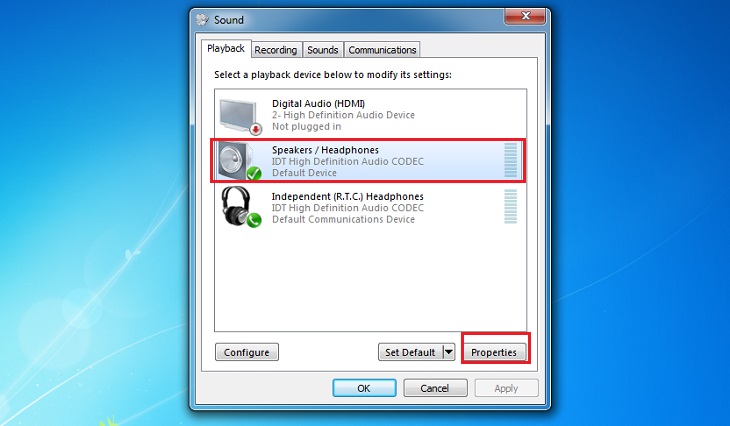
Máy Tính Không Có Âm Thanh? Hướng Dẫn Khắc Phục Lỗi Laptop Không Có Tiếng, Cắm Loa Tai Nghe Không Có Âm Thanh




















Viết đánh giá
Đánh giá